RDP Nedir?
RDP "Remote Desktop Connection" Windows çalıştıran bir bilgisayara, Uzak Masaüstü Bağlantısı kullanarak, aynı ağa veya İnternet'e bağlı olan ve Windows çalıştıran başka bir bilgisayardan erişebilirsiniz. Örneğin, işyerindeki bilgisayarınızın tüm programlarını, dosyalarını ve ağ kaynaklarını evinizdeki bilgisayarınızdan, sanki işyerindeymiş gibi kullanabilirsiniz.
Uzaktaki bir bilgisayara bağlanabilmeniz için, o bilgisayarın açık ve ağa bağlı olması, Uzak Masaüstü'nün etkinleştirilmiş olması, sizin o bilgisayara ağ erişiminizin (bu İnternet yoluyla olabilir) bulunması ve ayrıca bağlantı izninizin olması gerekir. Bağlantı izni için, kullanıcı listesinde olmalısınız. Bir bağlantı başlatmadan önce bağlandığınız bilgisayarın adını aramanız ve güvenlik duvarının Uzak Masaüstü bağlantılara izin verdiğinden emin olmanız tavsiye edilir.
Kullanıcı hesabınızda oturum açmak için parola gerekmiyorsa, uzak bir bilgisayarla bağlantı kurmanıza izin verilmesi için önce bir parola eklemeniz gerekir. Uzak Masaüstü Bağlantısı hakkında detaylı bilgi için aşağıdaki adresi inceleyebilirsiniz
RDP varsayılan olarak TCP 3389 portundan çalışmaktadır. RDP bağlantısı için Azure Pack üzerinden RULE eklenmelidir.
Birden fazla Windows sanal sunucuya sahipseniz RDP bağlantısını her sanal sunucu için ayrı portlardan kullanmanızı öneririz. Bunun haricinde tek bir Windows sanal sunucuya sahip olunsa bile güvenlik gerekçesiyle Uzak Masaüstü Bağlantısını varsayılan portundan değil tarafınızdan belirtilen özel bir porttan çalıştırmanızı öneririz.
Kişisel bilgisayarınızdan aşağıdaki adımlarla RDP ( Uzak Masaüstü Bağlantısı) kurabilirsiniz.
RUN
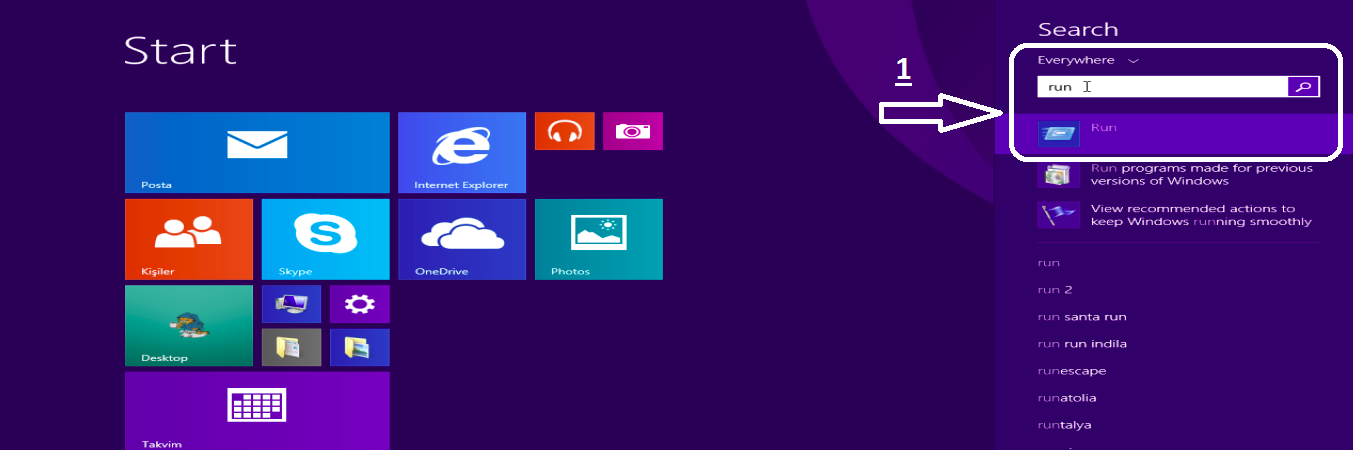
Açılan pencerede "mstsc" yazarak "Remote Desktop Connection" uygulamasını çalıştırabilirsiniz.
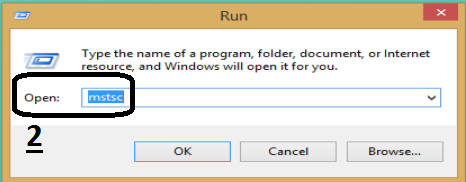
Açılan sayfada Computer alanında Sunucunuzun External IP adresini ya da ilgili IP 'ye yönlendirilmiş DNS adresini yazabilirsiniz.
Aşağıdaki adımlarla Azure Pack üzerindeki External (Public) IP adresinizi görüntüleyebilirsiniz.
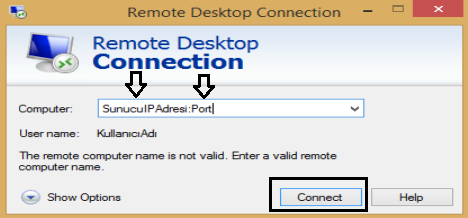 21
21
Açılan sayfada RDP (Uzak Masaüstü Bağlantısı) sağlanan uzaktaki sunucunun " Kullanıcı adı ve Parola " bilgisini girebilir ve OK 'a tıklayabilirsiniz.
RDP için varsayılan Port (TCP 3389) kullanıldığında Computer alanında Port yazılması zorunlu değildir.
Eğer RDP Port'u Değiştirilirse Computer alanına External_IP_Adresiniz:Yeni_Port formatında Sunucu Hostname veya IP adresi yazılmalıdır.
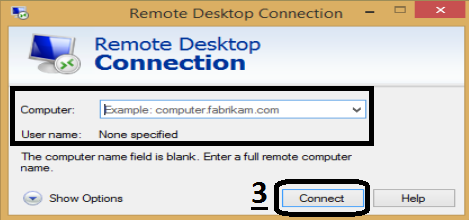
RDP Port Değiştirilmesi ile ilgili detaylı bilgi için aşağıdaki dökümantasyonları incelemenizi öneririz.
http://destek.doruk.net.tr/index.php?/Knowledgebase/Article/View/216/43/rdp-port-deitirme
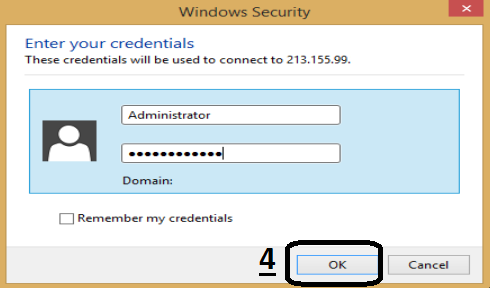
Kullanıcı bilgileri doğrulandığında sertifika ile ilgili uyarıya " YES "e tıklayarak devam edebilirsiniz.
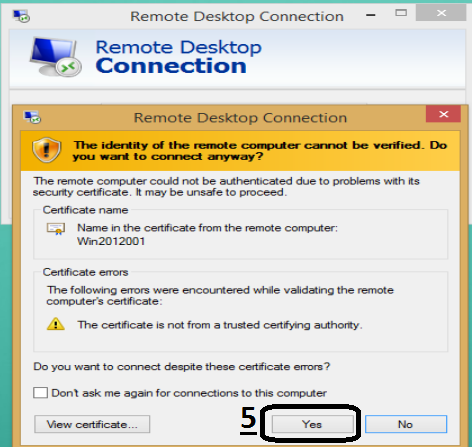
Bu uyarının onaylanması sonrasında bağlantı kurulan uzaktaki sunucuya erişim sağlayabilirsiniz.